电脑怎么进入u盘重装系统?电脑进入u盘重装系统详细步骤
更新时间:2023-12-04 05:55:14作者:bianji
当我们在使用电脑的时候,如果需要重装操作系统的话,重装系统的方法很多,但用u盘重装系统的最安全,那么电脑怎么进入u盘重装系统?下面小编就教大家电脑进入u盘重装系统详细步骤。

在我们进入u盘重装系统之前,首选来普及下u盘启动盘
我们在用u盘重装系统之前,就需要制作一个U盘启动盘,u盘系统启动盘是一种装系统的系统,也就是预装系统的系统,它是一种系统预装环境和工具,我们当这种预装系统的系统称为PE,现在主要有window2003pe、win7pe、win8pe、win10pe。分别适用于不同版本的操作系统。现在最新的当然是win10 pe系统了。
win10 pe启动盘优势:
1.win10 pe启动盘系统支持更多的磁盘控制器驱动,这样进入pe后不怕认别不到硬盘而导致无法安装系统。
2.win10 pe启动盘兼容更多新机型,随着新机型越来越多,以前的老pe无法满足新机器安装系统。
3.win10 pe启动盘集成海量网卡驱动,让我们在pe下面可以正常上网,方便技术人员远程维护。
6.支持一键注入intel vmd和intel rst驱动。
7、PE新增小兵系统安装器,安装器自动解决部分8代以上cpu装win7时卡LOGO问题, 可用小兵系统安装器安装系统时勾选解决 "卡logo"选项。
8、PE新增海量网卡驱动,支持pe有线和无线上网,支持市面上99%以上网卡驱动。
9、PE新增intel vmd技术驱动,解决11代cpu机器pe无法认别硬盘问题。
10、PE新增解决400、500、600、700系列芯片组主板装win7没有intel I219-v网卡驱动的问题,通过更新BIOS再安装系统即可。
电脑进入u盘重装系统准备工作和注意事项:
1、下载小兵u盘启动盘制作工具(PE特点:1,绝无捆绑任何软件的启动盘。2,支持PE自动修复UEFI+GPT引导。3,支持LEGACY/UEFI双引导。4,pe里面的小兵系统安装工具自动注入usb3.0和nvme驱动)
2、准备一个8G-16G U盘。特别需要注意的是制作时需要格式化U盘,如果U盘里有重要数据的小伙伴先提前备份资料哦。如果没有U盘的小伙伴可以通过购买小兵U盘系统哦。
3、运行u盘启动盘工具之前请尽量关闭杀毒软件(因为小兵U盘启动会对磁盘进行读写,可能会被杀软误报导致制作失败)Windows XP系统下直接双击运行即可,在Windows7/8/10系统请点右键以管理员身份运行。
4、注意需要联网情况下制作,制作u盘启动盘需要在线下载PE,请注意一下哦。
电脑进入u盘重装系统详细步骤一:制作u盘启动盘(注:只有制作U盘启动盘后,才可以进入u盘重装系统)
1、下载小兵U盘启动后软件后打开,我们选择启动U盘这项准备制作u盘启动盘。如下图:
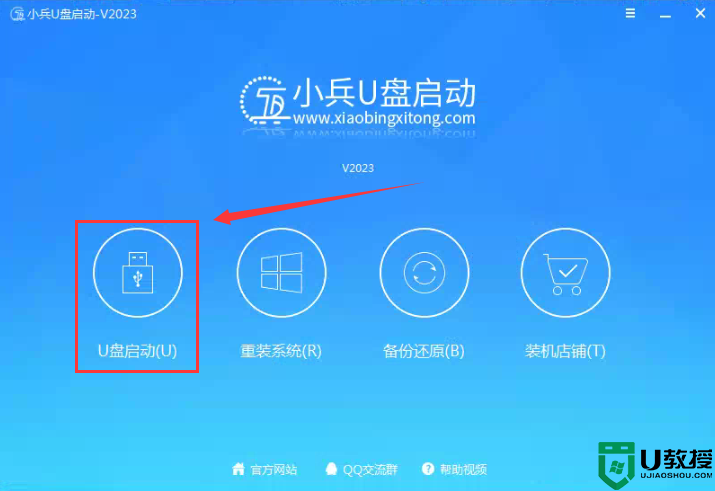
2、尽量退出杀软和安全软件以防误报,然后选择要制作启动盘的u盘,确认u盘里没有重要数据后,点击“制作启动U盘”按钮进行制作。,如下图:
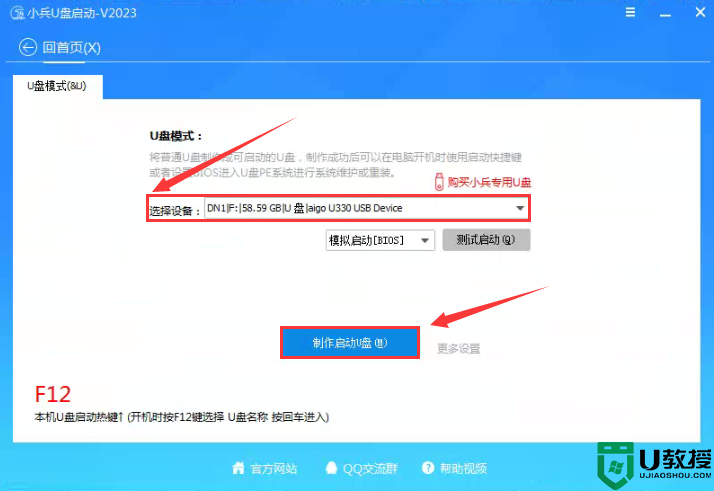
3、选择放到U盘中的系统,点击“制作启动U盘+系统“后开始下载PE。如下图所示:
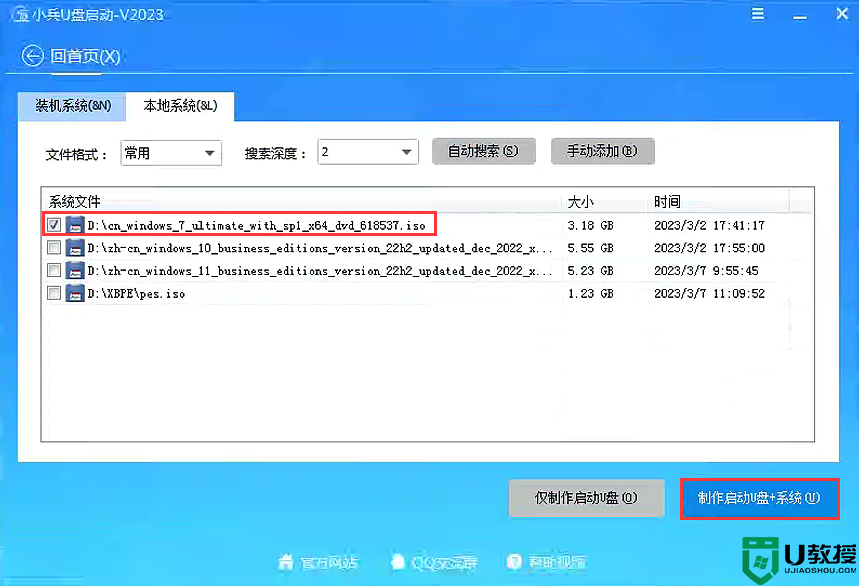
4、点击“制作启动U盘+系统“后开始下载PE,下载完后自动写入u盘启动盘,这个时候我们只要耐心等待制作完成即可。如下图所示:
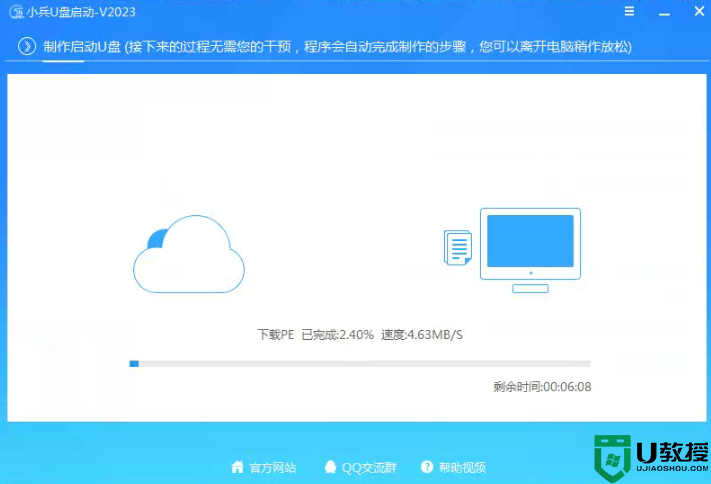
5、系统下载完成后自动将下载的系统复制到U盘中变成U盘系统安装盘,这样的话比直接下载系统放U盘中要方便简单,此过程请不要随意拔插u盘,至到弹出成功的提示;
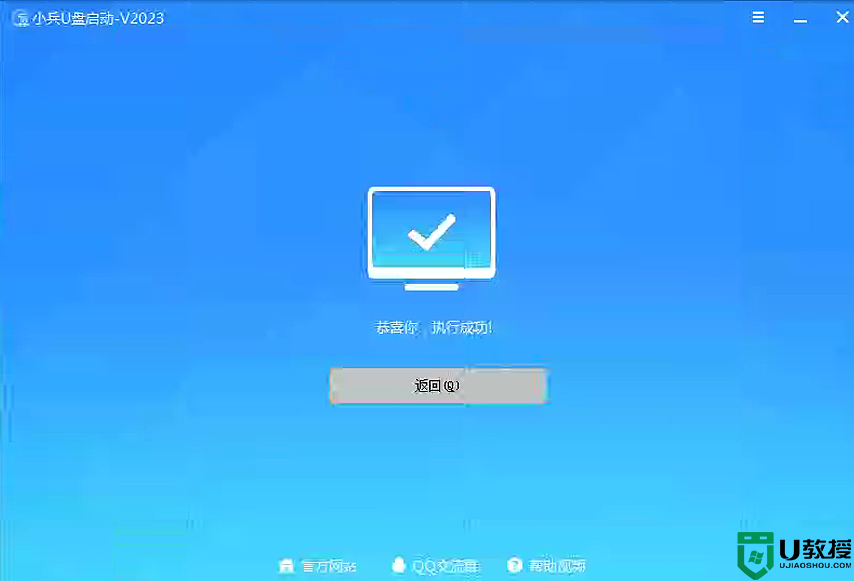
电脑进入u盘重装系统详细步骤二:进入u盘(pe)重装系统
1、制作成功后,我们可以通过启动键查询来看下如何快速设置u盘启动进入win10 PE(意思开启电脑后,我们通过按启动快捷键方式进入u盘重装系统),如下图:
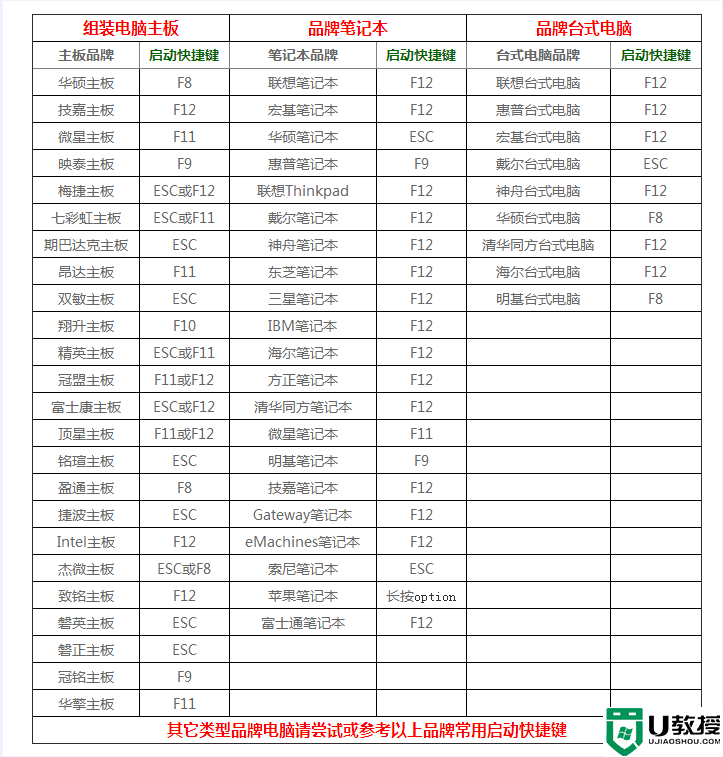
7、经过将移动硬盘设置为第一启动后,在启动菜单时选择win10 pe时,稍等片刻电脑会自动进入到WIN10 PE系统界面,进入后就可以进行维护或者安装系统了,系统可以提前下载好放到ISO或者GHO文件夹目录内,然后通过u盘pe启动盘桌面的小兵系统安装来安装电脑系统,如下图所示 :
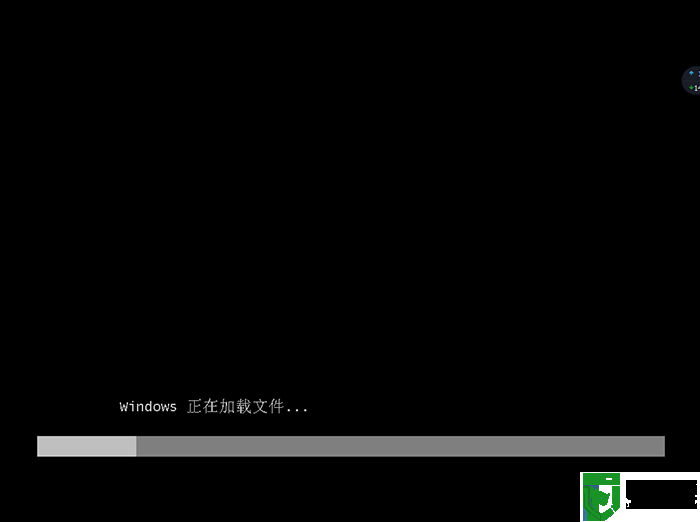


在我们进入u盘重装系统之前,首选来普及下u盘启动盘
我们在用u盘重装系统之前,就需要制作一个U盘启动盘,u盘系统启动盘是一种装系统的系统,也就是预装系统的系统,它是一种系统预装环境和工具,我们当这种预装系统的系统称为PE,现在主要有window2003pe、win7pe、win8pe、win10pe。分别适用于不同版本的操作系统。现在最新的当然是win10 pe系统了。
win10 pe启动盘优势:
1.win10 pe启动盘系统支持更多的磁盘控制器驱动,这样进入pe后不怕认别不到硬盘而导致无法安装系统。
2.win10 pe启动盘兼容更多新机型,随着新机型越来越多,以前的老pe无法满足新机器安装系统。
3.win10 pe启动盘集成海量网卡驱动,让我们在pe下面可以正常上网,方便技术人员远程维护。
u盘启动盘制作工具推荐:小兵U盘启动盘(win10 pe)特点:
1.纯净无广告,无捆绑插件。
2.支持最新支持uefi+gpt引导机器启动。
3.支持一键注入usb3.0/usb3.1和nvme固态硬盘补丁以及驱动。
4.支持原版系统快速安装。
5.支持安装系统格式:ISO、IMG、ESD、WIM、GHO。 1.纯净无广告,无捆绑插件。
2.支持最新支持uefi+gpt引导机器启动。
3.支持一键注入usb3.0/usb3.1和nvme固态硬盘补丁以及驱动。
4.支持原版系统快速安装。
6.支持一键注入intel vmd和intel rst驱动。
7、PE新增小兵系统安装器,安装器自动解决部分8代以上cpu装win7时卡LOGO问题, 可用小兵系统安装器安装系统时勾选解决 "卡logo"选项。
8、PE新增海量网卡驱动,支持pe有线和无线上网,支持市面上99%以上网卡驱动。
9、PE新增intel vmd技术驱动,解决11代cpu机器pe无法认别硬盘问题。
10、PE新增解决400、500、600、700系列芯片组主板装win7没有intel I219-v网卡驱动的问题,通过更新BIOS再安装系统即可。
电脑进入u盘重装系统准备工作和注意事项:
1、下载小兵u盘启动盘制作工具(PE特点:1,绝无捆绑任何软件的启动盘。2,支持PE自动修复UEFI+GPT引导。3,支持LEGACY/UEFI双引导。4,pe里面的小兵系统安装工具自动注入usb3.0和nvme驱动)
2、准备一个8G-16G U盘。特别需要注意的是制作时需要格式化U盘,如果U盘里有重要数据的小伙伴先提前备份资料哦。如果没有U盘的小伙伴可以通过购买小兵U盘系统哦。
3、运行u盘启动盘工具之前请尽量关闭杀毒软件(因为小兵U盘启动会对磁盘进行读写,可能会被杀软误报导致制作失败)Windows XP系统下直接双击运行即可,在Windows7/8/10系统请点右键以管理员身份运行。
4、注意需要联网情况下制作,制作u盘启动盘需要在线下载PE,请注意一下哦。
电脑进入u盘重装系统详细步骤一:制作u盘启动盘(注:只有制作U盘启动盘后,才可以进入u盘重装系统)
1、下载小兵U盘启动后软件后打开,我们选择启动U盘这项准备制作u盘启动盘。如下图:
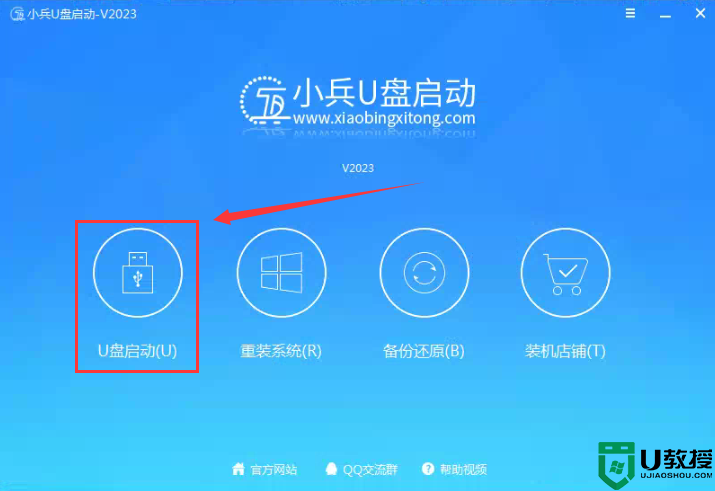
2、尽量退出杀软和安全软件以防误报,然后选择要制作启动盘的u盘,确认u盘里没有重要数据后,点击“制作启动U盘”按钮进行制作。,如下图:
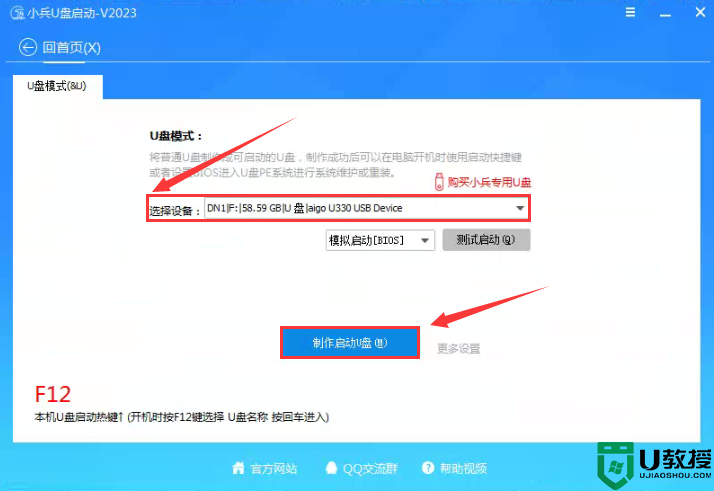
3、选择放到U盘中的系统,点击“制作启动U盘+系统“后开始下载PE。如下图所示:
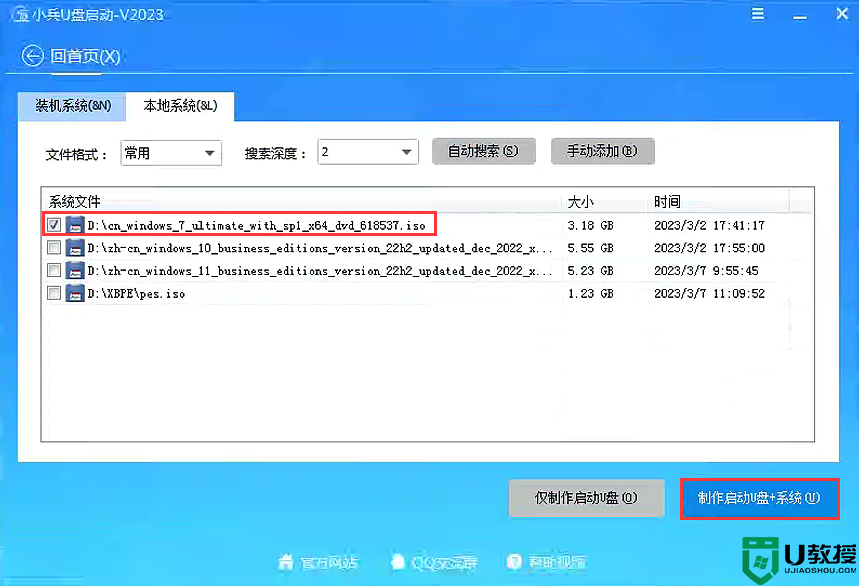
4、点击“制作启动U盘+系统“后开始下载PE,下载完后自动写入u盘启动盘,这个时候我们只要耐心等待制作完成即可。如下图所示:
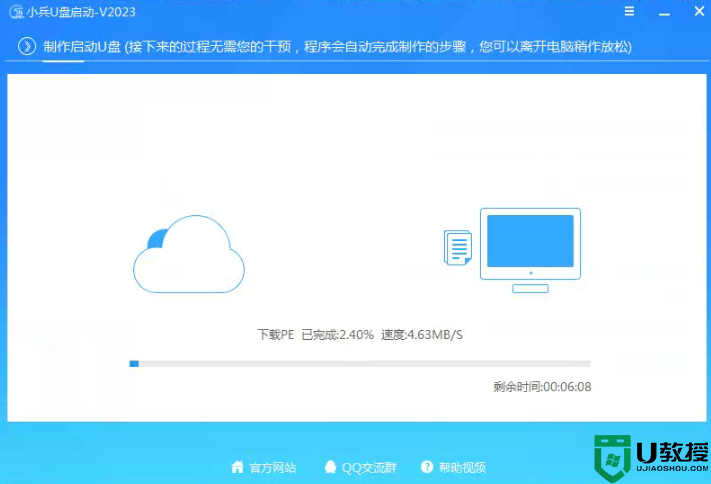
5、系统下载完成后自动将下载的系统复制到U盘中变成U盘系统安装盘,这样的话比直接下载系统放U盘中要方便简单,此过程请不要随意拔插u盘,至到弹出成功的提示;
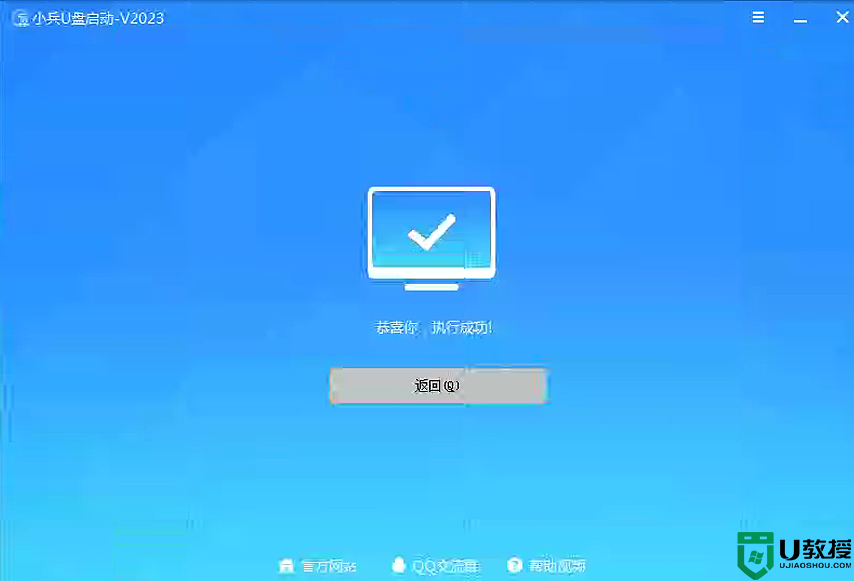
电脑进入u盘重装系统详细步骤二:进入u盘(pe)重装系统
1、制作成功后,我们可以通过启动键查询来看下如何快速设置u盘启动进入win10 PE(意思开启电脑后,我们通过按启动快捷键方式进入u盘重装系统),如下图:
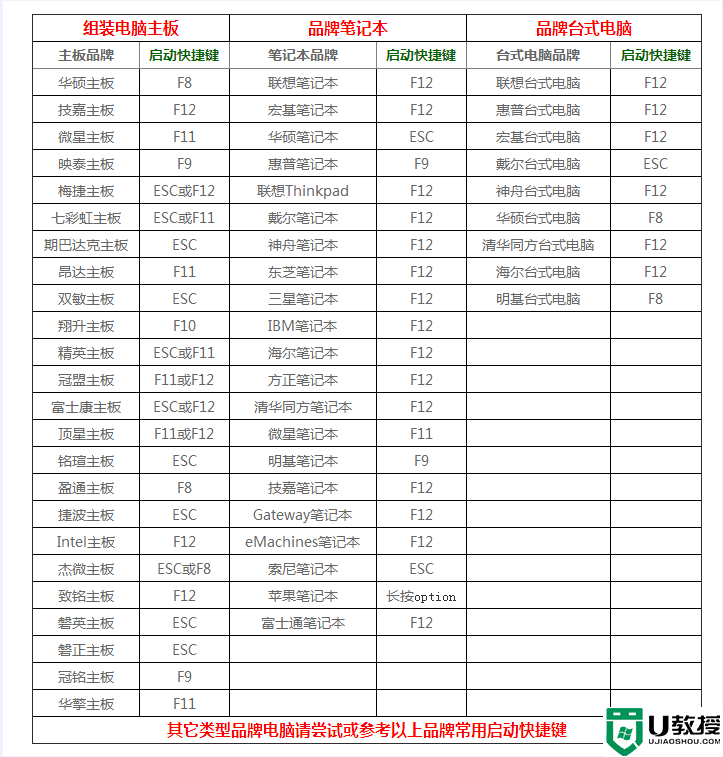
7、经过将移动硬盘设置为第一启动后,在启动菜单时选择win10 pe时,稍等片刻电脑会自动进入到WIN10 PE系统界面,进入后就可以进行维护或者安装系统了,系统可以提前下载好放到ISO或者GHO文件夹目录内,然后通过u盘pe启动盘桌面的小兵系统安装来安装电脑系统,如下图所示 :
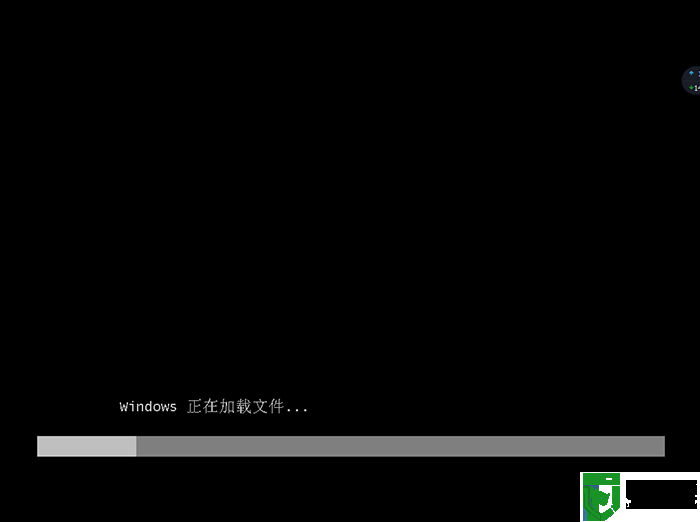

以上就是电脑怎么进入u盘重装系统?电脑进入u盘重装系统详细步骤,这里推荐小兵U盘启动,支持legacy/uefi双启动,大家可以去下载试下。更多教程请关注电脑系统城(www.dnxtc.net)。
电脑怎么进入u盘重装系统?电脑进入u盘重装系统详细步骤相关教程
- 电脑怎么进入u盘重装系统?电脑进入u盘重装系统详细步骤
- u盘怎么重装系统?u盘重装系统详细步骤(支持新旧机型)
- u盘怎么重装系统?u盘重装系统详细步骤(支持新旧机型)
- 华硕BIOS怎么进入U盘重装系统?详细图解
- 电脑系统坏了怎么重装系统?电脑系统坏了用u盘重装系统详细步骤
- 电脑系统坏了怎么重装系统?电脑系统坏了用u盘重装系统详细步骤
- 联想电脑怎么重装系统 联想电脑进入u盘启动模式教程
- 怎么进入u盘装系统,进入u盘装系统的教程
- 用u盘重装系统怎么操作步骤 u盘启动盘重装系统步骤
- 用u盘重装系统怎么操作步骤 u盘启动盘重装系统步骤
- 5.6.3737 官方版
- 5.6.3737 官方版
- Win7安装声卡驱动还是没有声音怎么办 Win7声卡驱动怎么卸载重装
- Win7如何取消非活动时以透明状态显示语言栏 Win7取消透明状态方法
- Windows11怎么下载安装PowerToys Windows11安装PowerToys方法教程
- 如何用腾讯电脑管家进行指定位置杀毒图解

